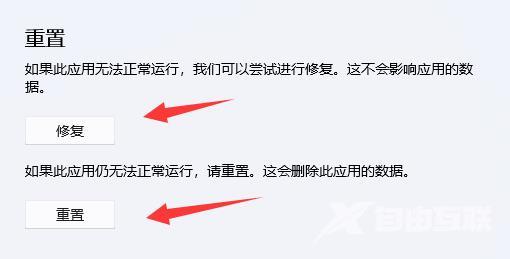很多用户都喜欢在微软商店下载各种主题,但其中有部分用户在下载主题的时候发现一直在转圈圈,导致我们无法正常的下载使用,那么我们要是遇到这种情况应该怎么去解决呢?下面
很多用户都喜欢在微软商店下载各种主题,但其中有部分用户在下载主题的时候发现一直在转圈圈,导致我们无法正常的下载使用,那么我们要是遇到这种情况应该怎么去解决呢?下面就跟着自由互联小编一起来看看下载主题一直转圈的解决方法吧。
Win11下载主题一直转圈的解决方法
方法一
1、如果还是不行,那可能是网络的问题。
2、这时候可以尝试右键打开“网络和internet设置”。
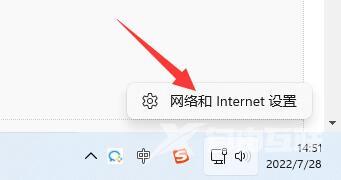
3、然后在其中修复或重置一下网络即可。
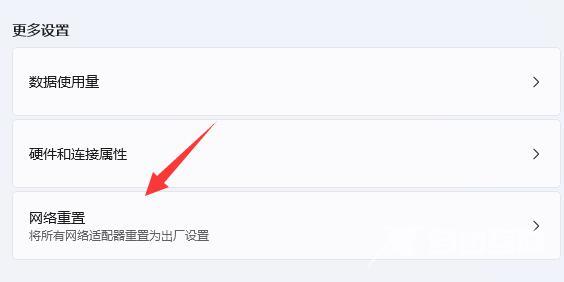
方法二
1、首先打开win11的“设置”。
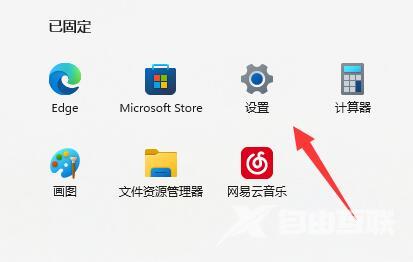
2、接着进入左边栏“应用”。
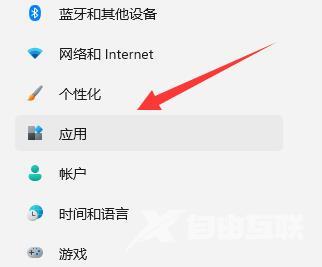
3、然后打开“应用和功能”。
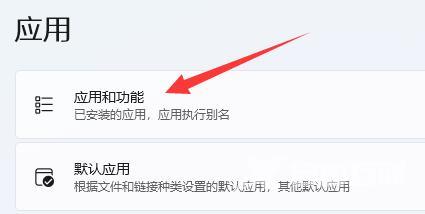
4、随后找到并打开微软商店的“高级选项”。
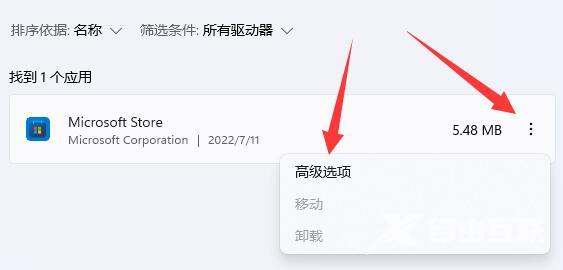
5、最后选择“修复”试试看,不行的话就“重置”它。